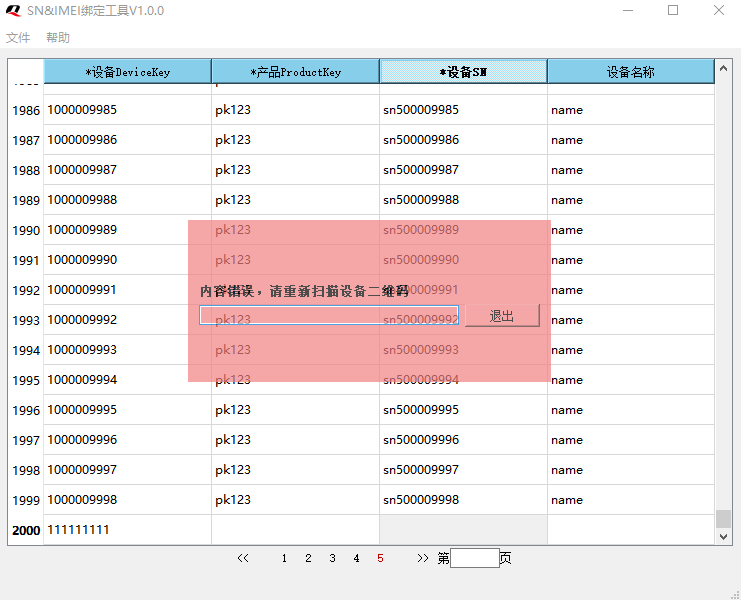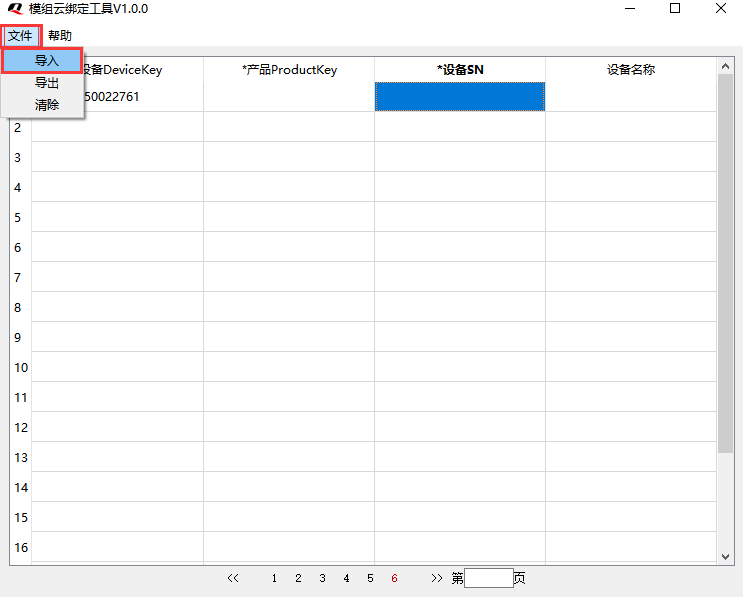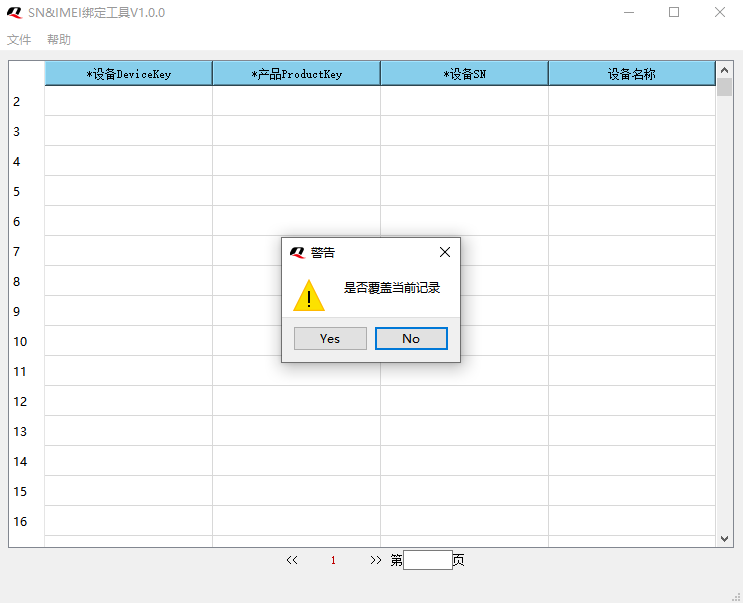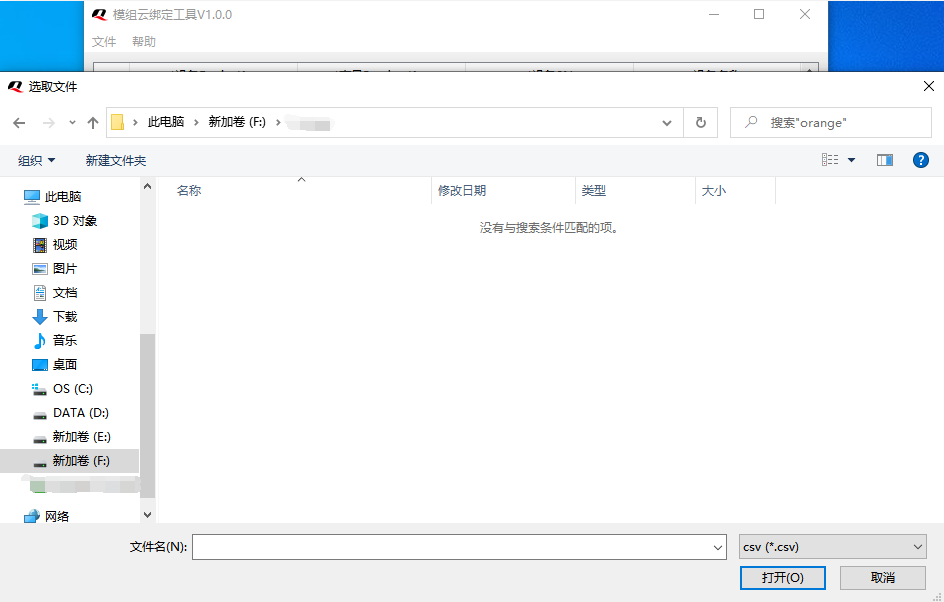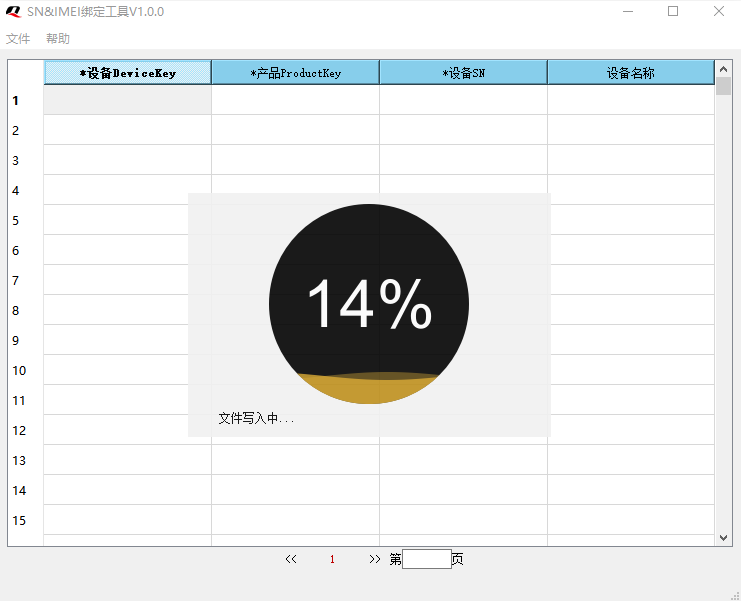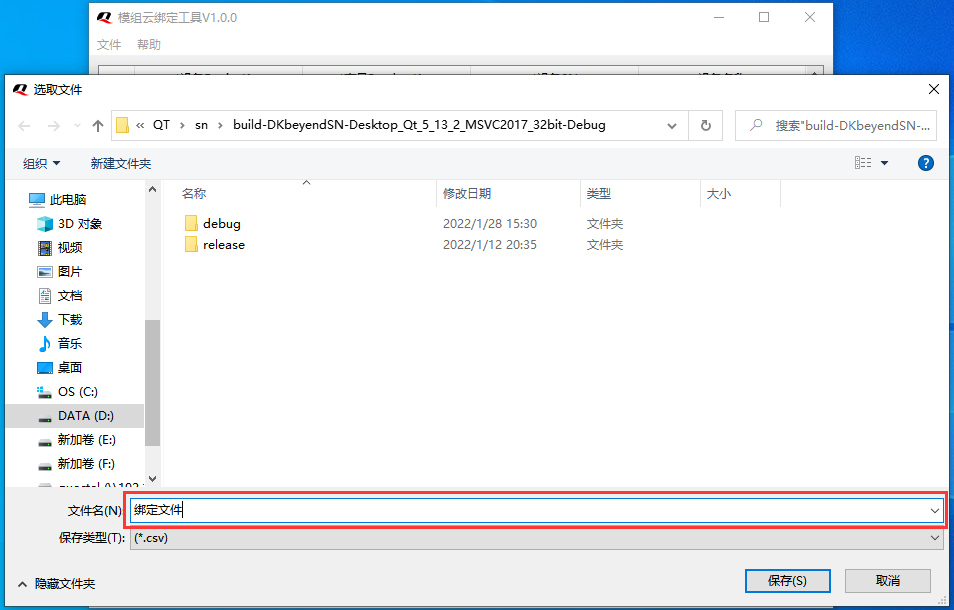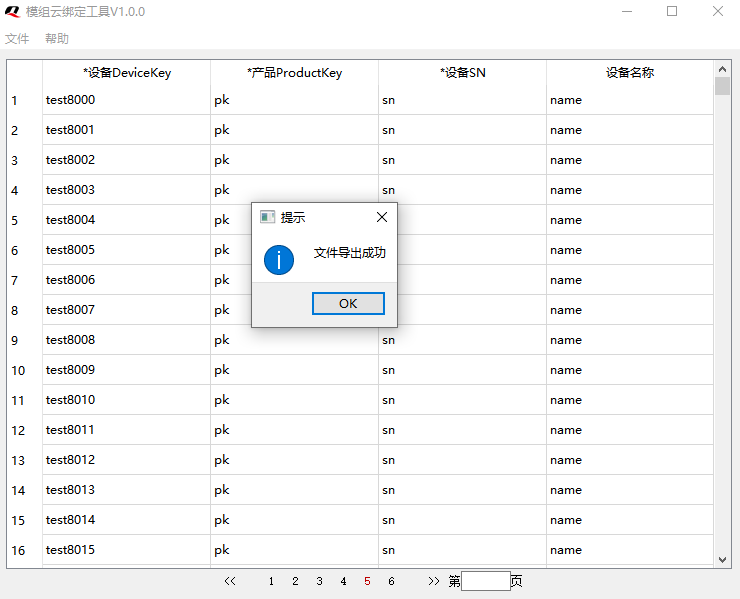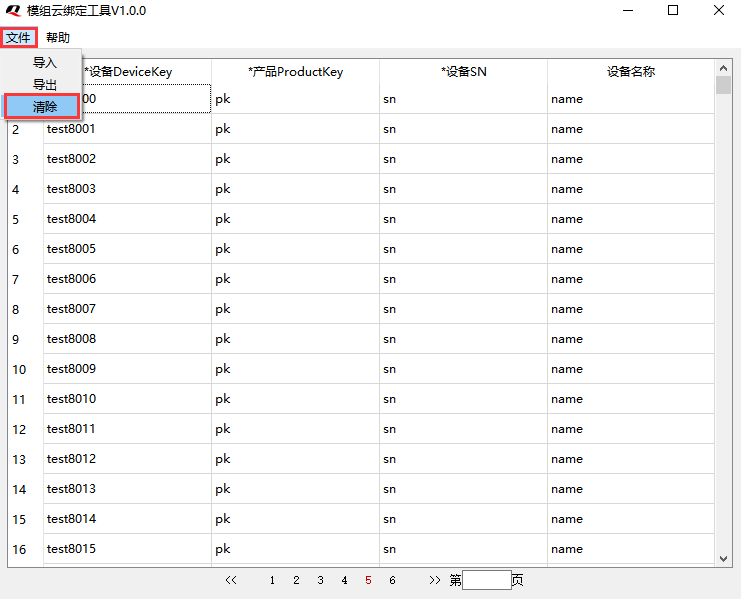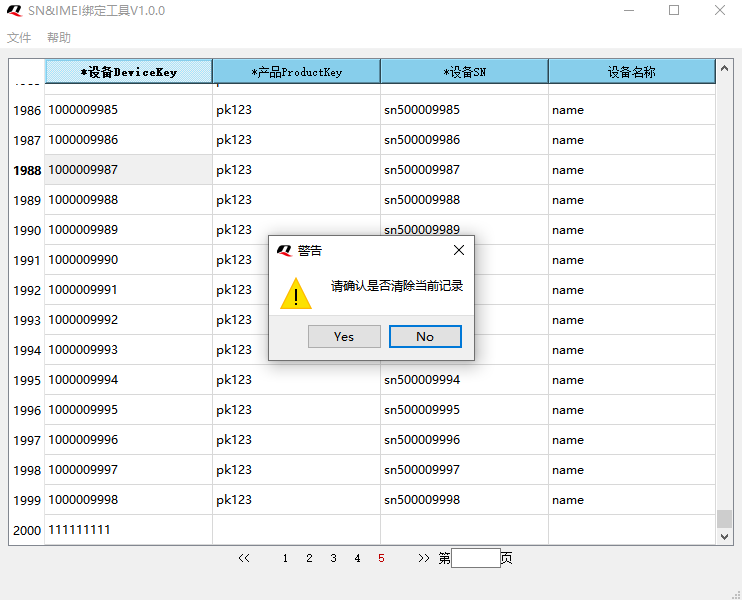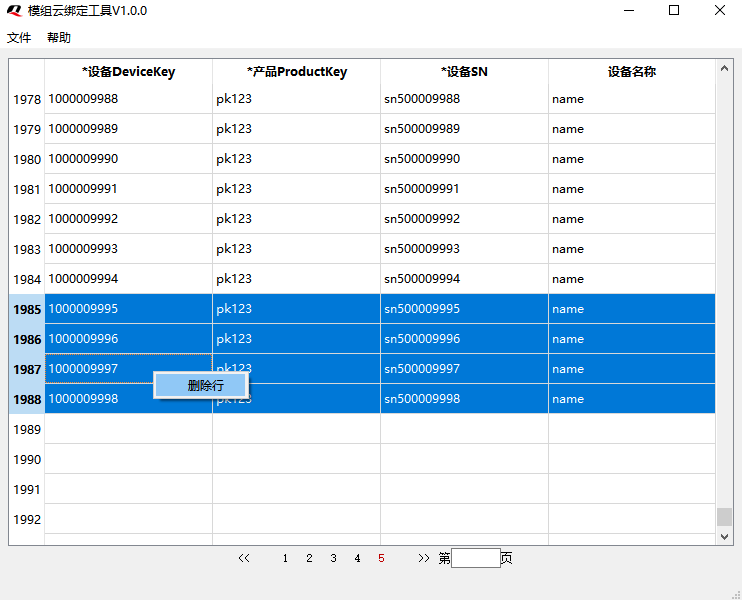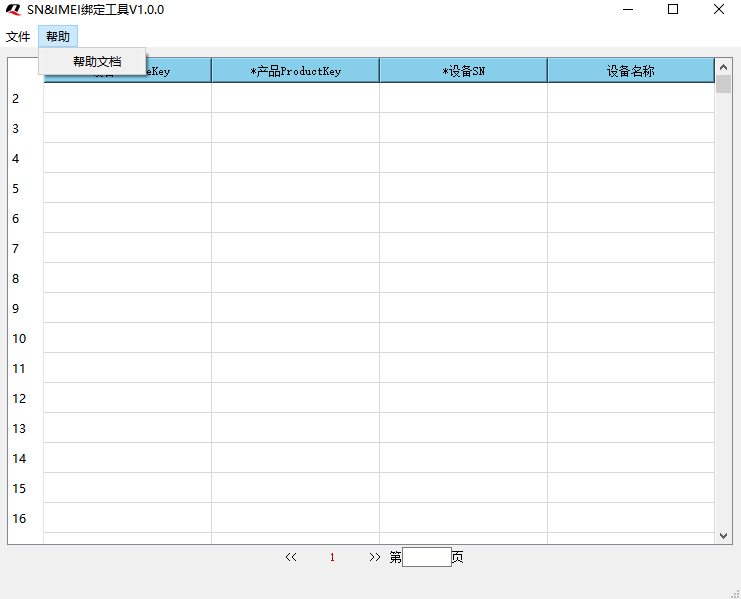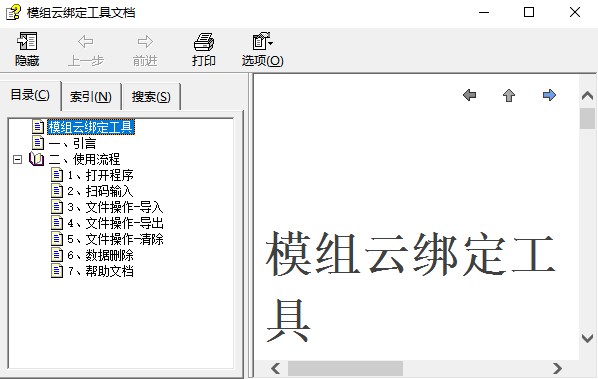用户说明
引言
本文档主要介绍如何使用Quectel_Quecthing_SN&IMEI绑定工具,对移远模组的IMEI和IoT平台的SN进行绑定。绑定后生成相应的csv文件后,导入IoT平台进行。
使用流程
打开程序
用户打开程序后,程序将自动加载上一次关闭前的记录,同时弹出提示框,提示点击前三列才可出现扫码输入框。最后一列为设备名称,当前不做设置。
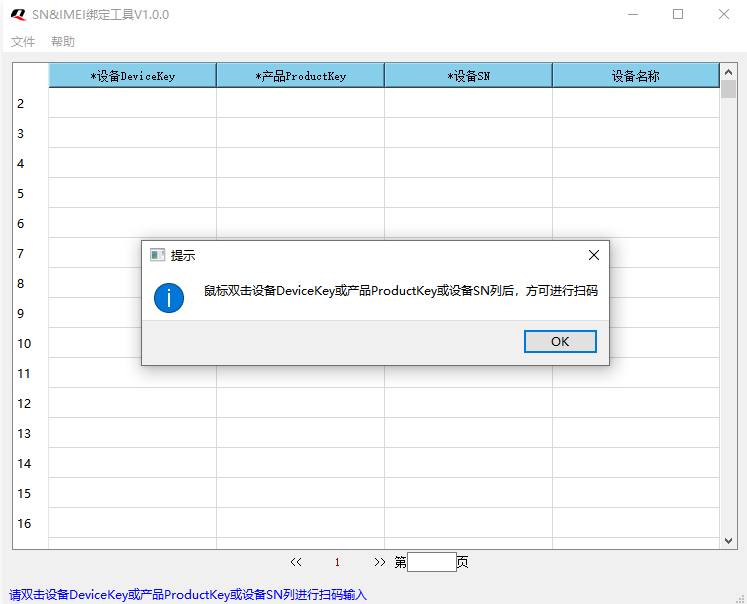
提示:当前为一页2000行的显示,限制总页数为25页。由于程序启动时,需加载历史数据,如果数据过大,程序将延长加载时长。
扫码输入
鼠标双击前三列弹出消息框,并提示内容。若点击第一列,则消息为”请扫描模组二维码”。若点击第二或第三列且第一列不为空时,则消息为”请扫描设备二维码”;若点击第二或第三列且第一列为空时,则提示“请先点击设备DeviceKey列进行扫描”。若当前无需输入,则可点击退出按钮,将退出改窗口。
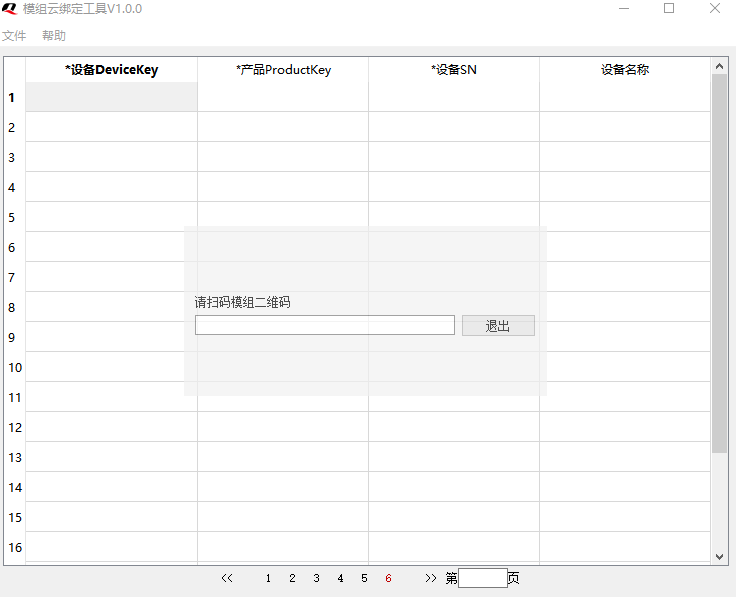
提示:用户需要扫码时,请确保输入框是否已显示为可编辑状态(即有光标处于闪动状态)。
若输入出错或扫码错误,则如下图所示。
文件操作-导入
文件导入时,不对数据进行具体检测,只检测其整体格式。
步骤一: 点击左上角的“文件”,再点击“导入”。
步骤二: 若当前记录为非空,则会弹窗提示是否覆盖当前记录;否则跳到步骤三。
步骤三: 弹出弹窗显示windows下的.csv文件,并选择导入。
步骤四: 当文件校验成功100%后,在写入文件的进度条达到100%即可。
文件操作-导出
点击左上角的“文件”,再点击“导出”,输入导出的文件名,再点击保存按钮后。
弹出如下图所示的弹窗,则保存成功。
文件操作-清除
点击左上角的“文件”后点击“清除”。
若当前所选择的数据不为空,则用户根据实际要求点击,若点击”yes”,则清除当前所有数据,点击”no”或关闭窗口,则为取消。
数据删除
选择需要删除的表格行(可多选),右键将弹出菜单栏,再点击删除即可删除数据。
帮助文档
点击左上角的“帮助”,如下图所示弹出当前帮助手册。